Windows 10 Fall Creators Update'in yüklenmesi nasıl engellenir?
Yayınlanan: 2018-03-15En son Windows güncellemelerini almak için sabırsızlanan insanlar var. Potansiyel aksaklıklara ve hatalara rağmen cilasız beta sürümlerini deneyimlemeye istekli olacaklardı. Bu arada, Microsoft'un piyasaya çıkışını resmi olarak onaylayana kadar beklemeyi tercih edenler var.
Windows 10 Fall Creators Güncellemesinden nasıl kaçınılacağını bilmek isteyenlerden biriyseniz, doğru yere geldiniz. Bu güncellemeyi bir kenara bırakmak istiyorsanız sizi suçlayamayız. Sonuçta, birçok kullanıcı mavi ve siyah ekran hataları da dahil olmak üzere onunla birlikte gelen sorunlardan şikayet etti. Bu yazıda, Windows 10'un Fall Creators Güncellemesini nasıl engelleyeceğiniz konusunda size çeşitli yöntemler göstereceğiz.
Windows 10 Fall Creators Güncellemesinden nasıl kaçınılır (Sürüm 1703 – Enterprise, Pro veya Education)
Bilgisayarınızda Windows Pro, Enterprise veya Education çalışıyorsa, ayarlarında ince ayar yaparak İş İçin Geçerli Şube ve özellik güncellemelerini geciktirebilirsiniz. Aşağıdaki talimatları izleyin:
- Başlat'a tıklayın, ardından Ayarlar'ı seçin.
- Güncelle ve Güvenlik'e tıklayın, ardından Gelişmiş Seçenekler'i seçin.
- Gelişmiş Seçenekler altında, ilk seçimin varsayılan olarak Güncel Şube olarak ayarlandığını göreceksiniz. İş için Geçerli Şube olarak değiştirin.
- Güncellemeyi en fazla 365 gün erteleyebilirsiniz.
Yukarıdaki talimatları izleyerek, sisteminizin mümkün olan en uzun süre 1709 sürümüne yükseltilmesini önleyebilirsiniz.
Windows 10 için Fall Creators Güncellemesi Nasıl Engellenir (Sürüm 1703 – Ana Sayfa)
Windows 10 Home sürümünüz varsa, Fall Creators Update'i geciktirmek için yapmanız gereken ilk şey, İnternet bağlantınızı "ölçülü" olarak ayarlamaktır. Ancak, bu yöntemin her zaman işe yarayacağının garanti edilmediğine dikkat etmelisiniz. Microsoft'un sistemin "yalnızca Windows'un sorunsuz çalışmasını sağlamak için gereken güncellemeleri otomatik olarak indireceği" sözüne güvenmeniz gerekir. Öte yandan, birkaç kullanıcı İnternet bağlantılarını "ölçülü" olarak ayarlamanın sürüm yükseltmelerini engellediğini söyledi.
Aşağıdaki adımları izleyerek tarifeli bir İnternet bağlantısı seçebilirsiniz:
- Ara simgesini tıklayın.
- “Ayarlar” yazın (tırnak işaretleri olmadan).
- Ayarlar penceresinde Ağ ve İnternet'i seçin.
- Sol menüden uygun İnternet bağlantınızı (Wi-Fi veya Ethernet) seçin.
- Kullanmakta olduğunuz ağı seçin.
- Ölçülen Bağlantı bölümüne gidin.
- Ölçülü Bağlantı Olarak Ayarla'yı açın.
Güncellemeyi yüklemeye karar verirseniz, bu pencereye geri dönebilir ve tarifeli bağlantı seçeneğini kapatabilirsiniz.
Windows 10 Yıldönümü Güncellemesi (Sürüm 1607 – Pro, Enterprise veya Education)
Hâlâ Windows 10 1607 sürümünü kullanıyorsanız ve 1703 sürümüne yükseltme yapmaktan kaçınmak istiyorsanız aşağıdaki talimatları izleyin:
- Ara simgesini tıklayın.
- “Ayarlar” yazın (tırnak işaretleri olmadan).
- Güncelle ve Güvenlik'e ve ardından Gelişmiş Seçenekler'e tıklayın.
- Özellik Güncellemelerini Ertele'yi seçin.
Yukarıdaki talimatları izleyerek, 1703 sürümüne yükseltmeleri geciktirebilmeniz gerekir. Öte yandan, sistemin bu ayarı 1709 sürümüne uygulayamayacağından endişe ediyorsanız, Grup İlkesi ayarlarını değiştirebilirsiniz.
Bunu yapmadan önce, kayıt defterinizin bir yedeğini oluşturduğunuzdan emin olun. Bu, herhangi bir hata yaparsanız değişiklikleri geri alabilmenizi sağlar. Bunu, aşağıdaki gibi tek tıklamalı bir program aracılığıyla rahatlıkla yapabilirsiniz.
Auslogics Kayıt Defteri Temizleyici
. Bu araç, bir yedekleme oluşturmanın yanı sıra, hasarlı kayıt defteri dosyalarını da tarar ve onarır. Bu nedenle, Windows 10 için Fall Creators Update'ten kaçınırken bilgisayarınızın sorunsuz çalışmasını sağlayabilirsiniz.
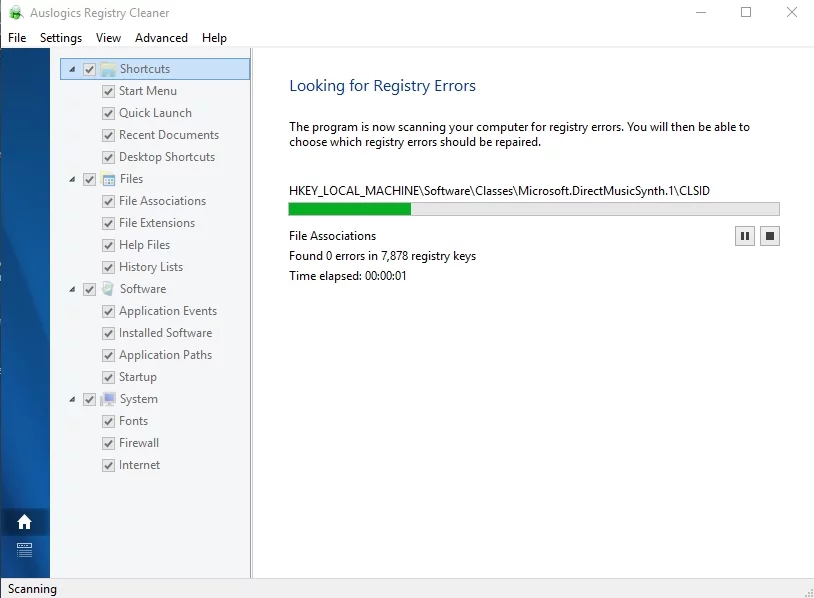

Ve Grup İlkesi ayarlarını değiştirmek için talimatlar:
- Ara simgesini tıklayın.
- Kutuya "gpedit" (tırnak işaretleri olmadan) yazın ve Enter'a basın.
- Grup İlkesini Düzenle / Denetim Masası'nı seçin.
- Bu yolu izleyin:
- Bilgisayar Yapılandırması -> Yönetim Şablonları -> Windows Bileşenleri -> Windows Update -> Windows Güncellemelerini Erteleyin
- Özellik Güncellemeleri Alındığında Seç'e çift tıklayın.
- Seçenekler altında Etkin'i seçin.
- Özellik güncellemesini geciktirmek istediğiniz gün sayısını seçin.
- Tamam'ı tıklatarak değişiklikleri kaydedin.
Windows 10 Yıldönümü Güncellemesi (Sürüm 1607 – Ana Sayfa)
Güncellemeyi ertelemenin zorluk seviyesi, sahip olduğunuz İnternet bağlantınızın türüne bağlıdır. Bir Wi-Fi bağlantısı kullanıyorsanız, 1703 (Ev) sürümünün talimatlarını izleyerek bunu kolayca "ölçülen" olarak ayarlayabilirsiniz.
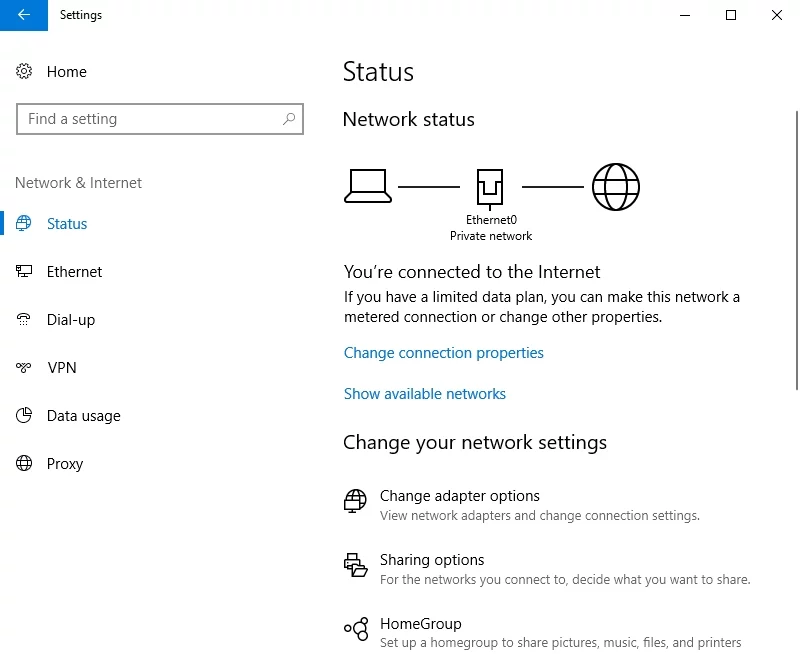
Öte yandan, kablolu bir Ethernet bağlantısıyla birlikte bir Windows 10 1607 Home sürümünüz varsa, işlem biraz daha karmaşık olabilir. İşte ortak yaklaşımlar:
- Windows'un İnternet bağlantınızı ölçülü olarak kabul etmesini sağlamak için kayıt defteri ayarlarını değiştirme
- Windows Update'i kapatma (ancak bilgisayarınızı kötü amaçlı yazılımlara karşı korumayı unutmayın)
- WSUS Çevrimdışı Güncelleme gibi bir üçüncü taraf aracı kullanma
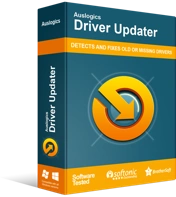
Sürücü Güncelleyici ile Bilgisayar Sorunlarını Çözün
Kararsız bilgisayar performansına genellikle güncel olmayan veya bozuk sürücüler neden olur. Auslogics Driver Updater, sürücü sorunlarını tanılar ve bilgisayarınızın daha sorunsuz çalışmasını sağlamak için eski sürücülerin tümünü bir kerede veya birer birer güncellemenize olanak tanır
Bununla birlikte, yukarıda belirtilenleri seçerek, kayıt dosyalarını karıştırmak ve diğerlerinin yanı sıra yamaları manuel olarak yüklemek de dahil olmak üzere çeşitli komplikasyonlarla uğraşmak zorunda kalacaksınız. Bunu akılda tutarak, belirli bir Windows Update yamasını gizlemek için Wushowhide'ı kullanmanızı ve otomatik kurulumunu engellemenizi öneririz.
Wushowhide
Microsoft'un Wushowhide yardımcı programı, Windows 10 sürüm 1709 yükseltmesini geciktirmede verimli bir şekilde çalışır. Bahsettiğimiz gibi, bu araç, sisteminizde istemediğiniz belirli yamaları gizlerken seçili yamaları yüklemenize olanak tanır. Aşağıdaki talimatları izleyerek Wushowhide'ı çalıştırabilirsiniz:
- Microsoft'un destek sitesine gidin ve Wushowhide aracını indirin.
- Wushowhide.diagcab'ı çift tıklatarak çalıştırın.
- Gelişmiş bağlantısına tıklamayı unutmayın. "Onarımları Otomatik Olarak Uygula" kutusunun seçimini kaldırın ve ardından İleri'yi tıklayın.
- Wushowhide çalışırken sabırla bekleyin.
- Wushowhide tekrar göründüğünde, Güncellemeleri Gizle'yi tıklayın.
- "Windows 10, sürüm 1709 için özellik güncellemesi" kutusunu seçin.
Not: Bu kutucuğu görmezseniz ertesi gün tekrar kontrol etmelisiniz.
- Sonrakine tıkla.
"Sorun giderme tamamlandı" yazan bir iletişim kutusu gördüğünüzde Wushowhide'ın güncelleme yamasını başarıyla gizlediğini bilirsiniz. "Sorunlar bulundu" olarak işaretlenmiş 1709 yamasını göreceksiniz.
Windows 10 Fall Creators Güncellemesinden nasıl kaçınılacağına dair başka önerileriniz var mı?
Aşağıdaki yorumlarda bize bildirin!
